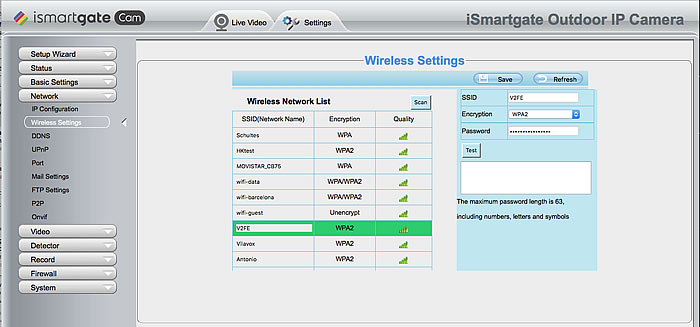Jeśli próbujesz skonfigurować kamerę po raz pierwszy i nie zakończy ona konfiguracji Wi-Fi (na przykład utknie na 30{cd672472845afe905bb464734124d6dfffa3b6d11ed3eefee87f2da295b6cc60}):
Najpierw upewnij się, że kamera została prawidłowo zresetowana. Jeśli jest to kamera wewnętrzna, naciśnij przycisk Reset z tyłu, aż kamera wyświetli komunikat: Gotowa do konfiguracji Wi-Fi. Jeśli jest to kamera zewnętrzna, naciśnij przycisk Reset na jednym z podłączonych przewodów przez co najmniej 20 sekund.
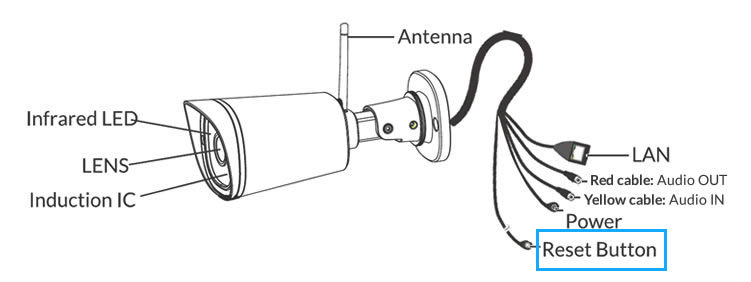
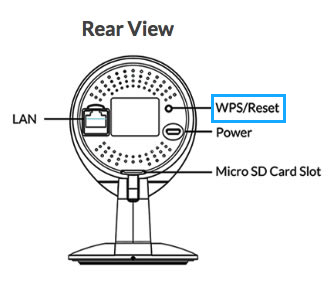
Jeśli resetowanie nie rozwiązało problemu, przyczyną może być zapora sieciowa w sieci Wi-Fi. Poniżej znajdują się instrukcje, jak obejść ten problem:
Podłącz kabel Ethernet bezpośrednio do kamery i routera lub adaptera linii zasilania przedłużacza (Ethernet przez linię zasilania). Następnie utwórz użytkownika i hasło dla kamery, aby móc uzyskać do niej dostęp z komputera.
Po podłączeniu do sieci należy połączyć się z kamerą za pośrednictwem komputera, korzystając z jednej z dwóch poniższych opcji (Upewnij się, że komputer i telefon są podłączone do tej samej sieci Wi-Fi, do której ma być podłączona kamera).:
- Z kamerą można połączyć się za pomocą komputera, uruchamiając oprogramowanie Search Tools znajdujące się na płycie CD dołączonej do kamery lub korzystając z instrukcji tutaji wybierz kamerę, klikając dwukrotnie jej adres IP (unikalny numer identyfikacyjny kamery). Spowoduje to otwarcie okna w przeglądarce



- Możesz również uzyskać dostęp do adresu IP kamery za pomocą aplikacji iSmartGate Cam: Dodaj kamerę --> Nie mam kodu QR --> LAN --> Pojawi się lista podłączonych kamer oraz jej IP i port. Ten adres IP i port, tak jak jest tam pokazany, należy wprowadzić w przeglądarce komputera




Na stronie przeglądarki należy zalogować się przy użyciu użytkownika i hasła ustawionych w konfiguracji kamery:
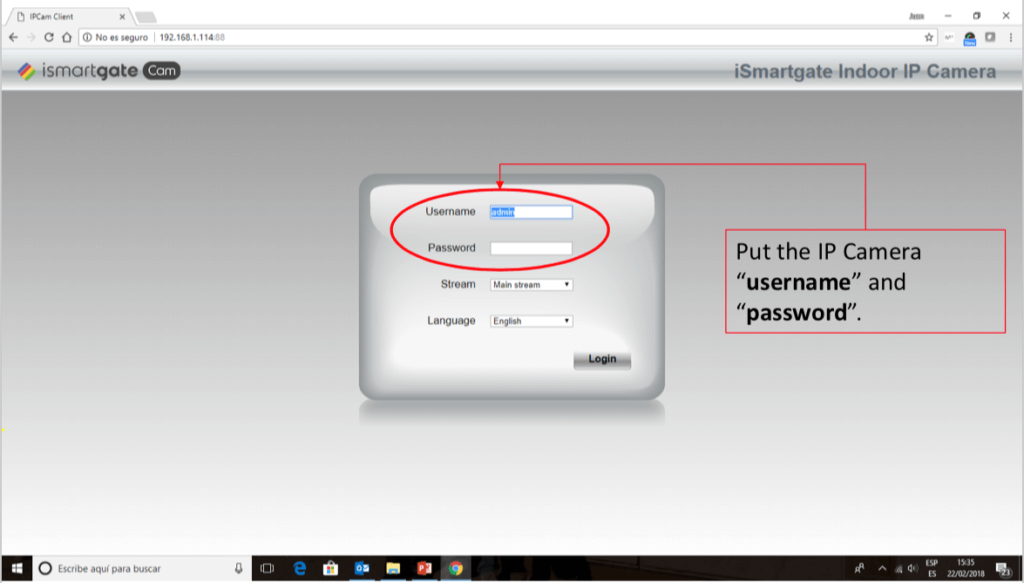
Wybierz opcję Sieć --> Ustawienia sieci bezprzewodowej i skonfiguruj sieć Wi-Fi:
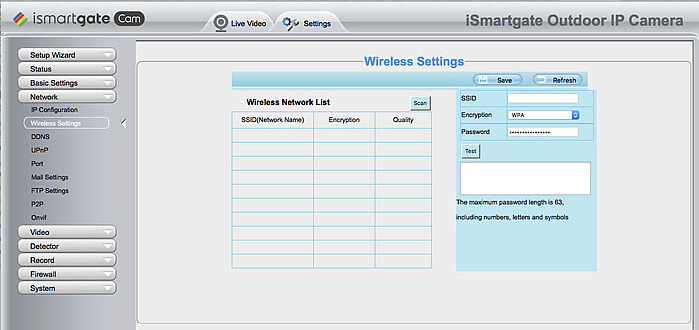
Upewnij się, że jest to sieć 2,4 GHz.